Jak połączyć Spotify do Discorda na urządzeniu mobilnym lub komputerze [2025]
"Jak ja link Spotify na niezgodę? „Czy można w ogóle połączyć moje? Spotify konto na Discordzie? Być może przeczytałeś już powyższe pytania na wielu platformach lub witrynach społecznościowych. Większość użytkowników szuka łatwego sposobu, w jaki mogą w końcu połączyć moje Spotify na niezgodę.
Nie możemy winić tych użytkowników, którzy są zakochani w obu aplikacjach – Discord i Spotify. Dzięki funkcjom Discord, będącym platformą dla społeczności graczy wideo, i Spotify, jako jeden z najlepszych w branży strumieniowania muzyki, posiadający ogromną bibliotekę treści, fanatycy z pewnością są ciekawi, w jaki sposób mogą połączyć Spotify na niezgodę. Na szczęście współpraca między nimi była możliwa.
Twoje wrażenia z gry za pośrednictwem Discorda z pewnością będą przyjemniejsze i przyjemniejsze, jeśli będziesz słuchać swojego Spotify ulubione również. Co więcej, byłoby wspaniale, gdybyś mógł nawet pozwolić swoim znajomym z Discorda je przesyłać Spotify piosenki, które lubisz.
Nie martw się. Mamy cię tutaj! Czytając każdą sekcję tego posta, zapoznasz się ze szczegółowymi przewodnikami, których szukałeś, jeśli chodzi o proces łączenia Spotify do Discord na telefonie komórkowym lub komputerze. Na co jeszcze czekasz? Przejdź już teraz do pierwszej części!
Treść artykułu Część 1. Jak połączyć Spotify do Discorda na PCCzęść 2. Jak połączyć Spotify na Discord na urządzeniu mobilnymCzęść 3. Jak grać Spotify na Discordzie z przyjaciółmiCzęść 4. Jak grać Spotify na Discordzie za pomocą botaCzęść 5. Pobierz Spotify Piosenki bez PremiumCzęść 6. streszczenie
Część 1. Jak połączyć Spotify do Discorda na PC
Z pewnością prawie wszyscy użytkownicy zgodzą się, że granie przez Discord będzie przyjemniejsze, jeśli będziesz odtwarzać muzykę w tle. Wyobraź sobie dopasowanie intensywności gry do rytmu piosenki, do której strumieniujesz – to byłoby niesamowite, prawda?
Teraz pomożemy Ci połączyć Spotify na Discord i wreszcie z łatwością odtwarzaj je na komputerze, a nawet na urządzeniach mobilnych. Możesz uzyskać dostęp do Discord z przeglądarki internetowej lub aplikacji Discord na komputerze/telefonie komórkowym.
Wiemy, że większość użytkowników gra w gry na swoich komputerach. Dlatego omówimy tutaj, jak się połączyć Spotify do Discorda na PC z łatwością:
Krok 1. Aby pobrać aplikację Discord na komputer, musisz otworzyć Google Chrome lub dowolna przeglądarka internetowa na komputerze, a następnie odwiedź stronę Discord, aby ją zainstalować. Po zakończeniu pobierania plików instalacyjnych kliknij plik, aby rozpocząć instalację.

Krok 2. Po zainstalowaniu aplikacji zlokalizuj i kliknij aplikację Discord na swoim komputerze, aby ją uruchomić. Po uruchomieniu Discord dotknij „Ustawienia użytkownika” (czyli po prawej stronie Twojego awatara).
Krok 3. Musisz dotknąć „połączenia” następnie (w Ustawieniach użytkownika), zanim w końcu zaznaczysz „Spotify” logo z listy dostępnych aplikacji..

Krok 4. Otworzy się okno z prośbą o zalogowanie się do swojego Spotify konto i zaloguj się, aby kontynuować. Do ostatecznego połączenia potrzebne jest potwierdzenie Spotifykonto na Discordzie. Tylko upewnij się, że pozwalasz na kontynuowanie. Następnie powinieneś zobaczyć Spotify na liście połączonych kont.
Krok nr 5. Masz także możliwość przełączenia Twój Spotify Nazwa w Twoim profilu i na wyświetlaczu Spotify na twój status.
Część 2. Jak połączyć Spotify na Discord na urządzeniu mobilnym
Po omówieniu sposobu podłączenia Spotify do Discord na PC, oczywiście mamy tutaj również przewodnik, jeśli chcesz korzystać z urządzenia mobilnego. Po prostu postępuj zgodnie z poniższymi instrukcjami dotyczącymi łączenia Spotify do Discorda na urządzeniu mobilnym:
Krok 1. Najpierw musisz pobrać Discord z Apple App Store lub Sklep Google Play. Uruchom aplikację Discord i uzyskaj dostęp do serwera i kanałów Discord, przesuwając palcem w prawo.
Krok 2. Poszukaj ikony konta i dotknij jej. Teraz musisz poszukać „połączenia” i kliknij go.
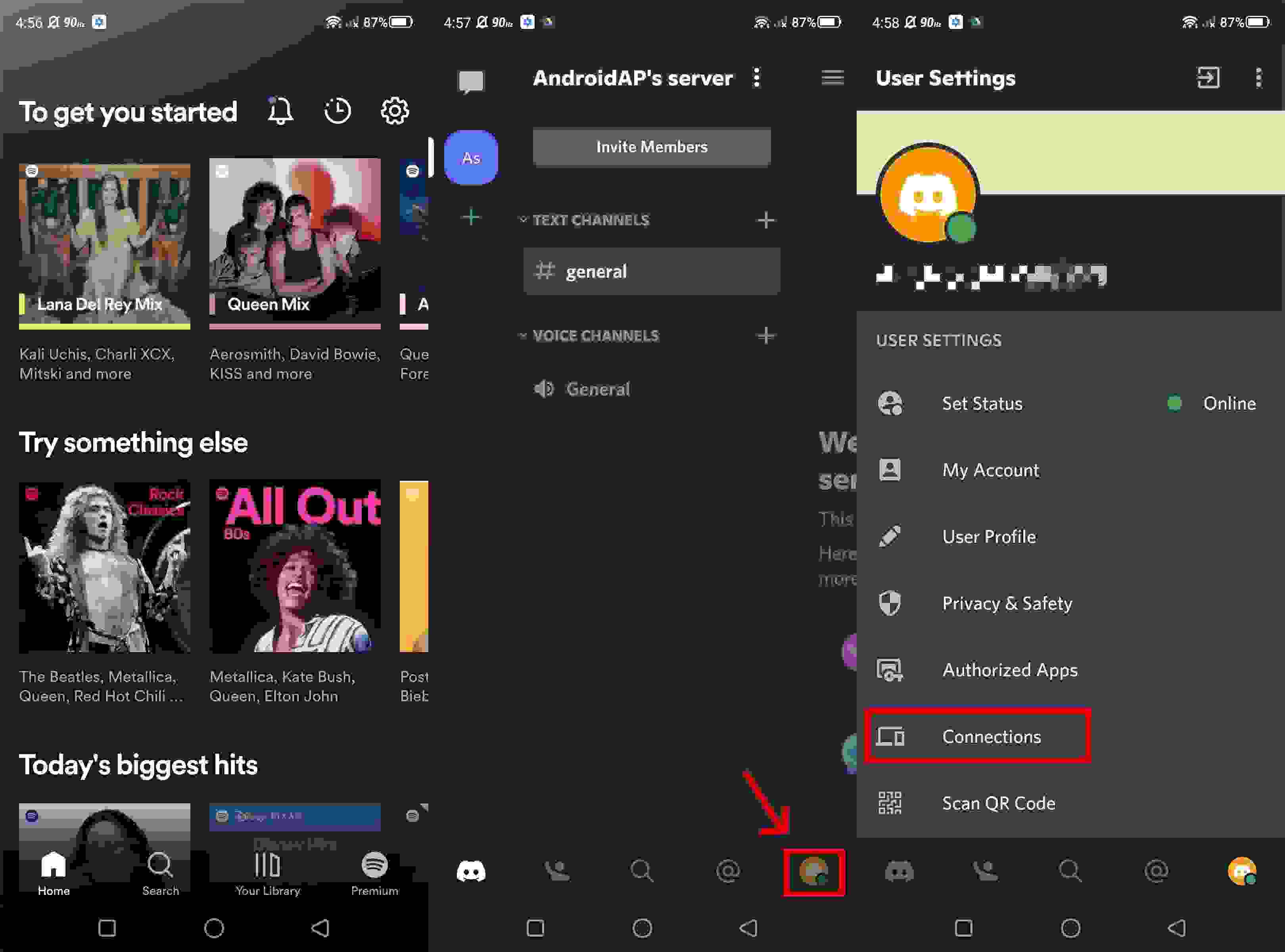
Krok 3. Zobaczysz „Dodaj”, który znajduje się w prawym górnym rogu ekranu. Kliknij dalej.
Krok 4. Pojawi się wyskakujące okienko. Po prostu wybierz Spotify i postępuj zgodnie z instrukcjami wyświetlanymi na ekranie, aby w końcu połączyć Spotify na Discord na telefonie komórkowym.

Po potwierdzeniu, że połączenie między dwiema platformami zostało pomyślnie nawiązane, możesz teraz zacząć cieszyć się swoim Spotify ulubione podczas gry na Discordzie!
Część 3. Jak grać Spotify na Discordzie z przyjaciółmi
Znając szczegółowe przewodniki, w jaki sposób będzie można połączyć Spotify Discord na PC i urządzeniach mobilnych to za mało. Oczywiście powinieneś również wiedzieć, jak możesz przesyłać strumieniowo swoje Spotify ulubione z przyjaciółmi z Discorda! Możesz zaprosić znajomych i pozwolić im słuchać razem z Tobą. Spotify grupowa impreza streamingowa na Discordzie to naprawdę świetny pomysł, prawda?
Oto, co musisz zrobić. Musisz kliknąć przycisk „+”, aby dodać lub zaprosić znajomych z Discorda do słuchania razem z tobą. Zostanie do nich wysłana wiadomość, którą możesz również spersonalizować i podejrzeć przed wysłaniem. Po wysłaniu zaproszenia odbiorcy zobaczą przycisk „Dołącz”. Aby rozpocząć transmisję strumieniową, wystarczy kliknąć tę opcję.

Zobaczysz również liczbę znajomych, którzy transmitują z Tobą, patrząc na dolny obszar aplikacji. Pamiętaj tylko, że robiąc to, powinieneś mieć aktywny Spotify Konto premium. Bez tego na pewno pojawi się błąd.
Część 4. Jak grać Spotify na Discordzie za pomocą bota
Wiemy, że może wystarczyć, abyś wiedział, jak połączyć Spotify na Discord, a także w jaki sposób możesz zaprosić znajomych na Discordzie. Ale mamy tę część stworzoną, aby dać ci dodatkowe informacje o tym, jak możesz streamować Spotify na Discordzie z łatwością za pomocą Bota.
Korzystanie z Discord Bots to alternatywa, z której użytkownicy mogą również skorzystać. Z takimi Botami możesz mieć swoje Spotify ulubione grane na Discordzie nawet bez subskrypcji Premium! Możesz także prowadzić czat głosowy podczas gry! Oto krótki przewodnik na temat korzystania z Discord Bots.
Krok 1. Poszukaj Discord Bota do użycia, przechodząc do przeglądarki internetowej. Możesz sprawdzić Top.gg.
Krok #2. Wybierz Spotify Bot Discorda.
Krok 3. Wszystko, co musisz zrobić, to wejść na ekran Bota i po prostu zaznaczyć „Zaproś znajomych"Przycisk.
Krok 4. Musisz tylko pozwolić Botowi połączyć się z Twoim kontem Discord, zanim będziesz mógł w końcu przesyłać strumieniowo swoje Spotify ulubione!
Chociaż Discord Boty są przydatne, w niektórych przypadkach użytkownicy skarżą się na niestabilność i tym podobne. Dlatego nadal najlepiej byłoby sprawdzić najlepszy sposób na słuchanie Spotify podczas grania na Discordzie. Mamy to w następnej części!
Część 5. Pobierz Spotify Piosenki bez Premium
Chociaż Discord Boty są całkiem przydatne, aby się połączyć Spotify na Discord, niektórzy użytkownicy mogą nadal odczuwać ryzyko korzystania z takich. Dlatego, aby uspokoić twój umysł, polecimy tutaj lepszy sposób, w jaki możesz słuchać swojego Spotify ulubione podczas grania na Discordzie.
Tak właściwie, Spotify utwory są plikami chronionymi. Dlatego niektórzy z pewnością myślą, że ściąganie Spotify Piosenki bez konta Premium nie jest w ogóle możliwe. Cóż, to totalne nieporozumienie! W tym momencie powinieneś wiedzieć, że są takie świetne aplikacje TunesFun Spotify Music Converter.
Jak dobrze to jest? TunesFun Spotify Music Converter?
Narzędzia takie jak TunesFun Spotify Music Converter rzeczywiście są w stanie usunąć Spotify Ochrona DRM piosenek! Mogą nawet pomóc w konwersji utworów do popularnych formatów, takich jak MP3, dzięki czemu utwory można odtwarzać na dowolnym urządzeniu lub odtwarzaczu multimedialnym! Chociaż działa w znacznie szybkim tempie, nadal możesz zapewnić oryginalną jakość utworów, a także ich identyfikatory i ważne szczegóły.
W razie potrzeby możesz również zwrócić się o pomoc do zespołów technicznych i obsługi klienta. Należy również wspomnieć, jak prosty interfejs tej aplikacji sprawia, że nawet początkujący uwielbiają jej używać.
Oto szczegółowy przewodnik, jak z tego korzystać TunesFun Spotify Music Converter aby przekonwertować i pobrać plik Spotify ulubione, aby w końcu je odtworzyć podczas korzystania z Discord. Znając te informacje, będziesz mógł również przechowywać je na zawsze na dowolnym urządzeniu, z którego chcesz korzystać!
Wypróbuj za darmo Wypróbuj za darmo
Krok 1. Po zainstalowaniu uruchom TunesFun Spotify Music Converter na Twoim komputerze. Możesz rozpocząć proces, dodając Spotify piosenki do konwersji.

Krok 2. Rozpocznij konfigurowanie ustawień parametrów wyjściowych. Wybór wspólnego formatu, takiego jak MP3, jest korzystny i zalecany.

Krok 3. Zaznacz przycisk „Konwertuj wszystko” u dołu ekranu. Aplikacja rozpocznie konwersję utworów oraz procedurę usuwania DRM.

Za kilka minut przesłany Spotify utwory zostaną przekonwertowane i będą teraz wolne od DRM. Teraz możesz nawet przesyłać je strumieniowo na dowolne urządzenie lub zapisywać je na dowolnych dyskach zewnętrznych lub kontach pamięci online! Dodatkowo, TunesFun może Ci pomóc utworzyć Spotify jako alarm na Twoim telefonie. Po pomyślnym pobraniu Spotify piosenki, możesz po prostu zsynchronizować je z telefonem za pomocą iTunes, aby w końcu móc używać ich jako dźwięków alarmowych.
Część 6. streszczenie
W tym punkcie artykułu mamy nadzieję, że już wiesz o procesie łączenia Spotify na Discord podczas korzystania z komputera lub urządzenia mobilnego. Oprócz tego podzieliliśmy się również tym, jak możesz zapraszać znajomych i słuchać razem z nimi! Pamiętaj, że robiąc to, Twoja Premium Spotify konto musi pozostać aktywne! Jeśli nadal chcesz mieć możliwość pobierania utworów bez premii, przeczytaj dokładnie, jak pomocne są te TunesFun Spotify Music Converter może być!
Zostaw komentarz